Как настроить управление в bluestacks 4 для brawl stars
Обновлено: 19.05.2024
Играйте в любимые игры для Android на ПК, используя клавиатуру, мышь или геймпад.
Интуитивность
Управление как в играх для ПК
Персонализация
Обмен настройками с другими игроками
Импорт и экспорт контроллеров

Выбирайте жанр игры и устройство
Прицеливание и стрельба
Прицеливание и стрельба
Другие важные действия
Другие важные действия
Другие важные действия
Другие важные действия
Готовые наборы игровых контроллеров
Наши геймеры проводят бесконечное множество часов, играя в ваши любимые игры, чтобы настроить идеальное управление. В результате вы получаете фантастические наборы контроллеров, которые легко запомнить и применять в процессе игры. Используйте их по максимуму и получайте невероятные результаты.Изменение готовых схем управления
Окно игрового управления открывается автоматически после запуска любой игры. Кроме того, вы можете ее открыть нажатием комбинации клавиш Ctrl+Shift+H или кликом по иконке в виде вопросительного знака на боковой панели инструментов BlueStacks.
Измените назначенные клавиши на другие по своему усмотрению.
Нажмите на кнопку "Сохранить", чтобы изменения вступили в силу.
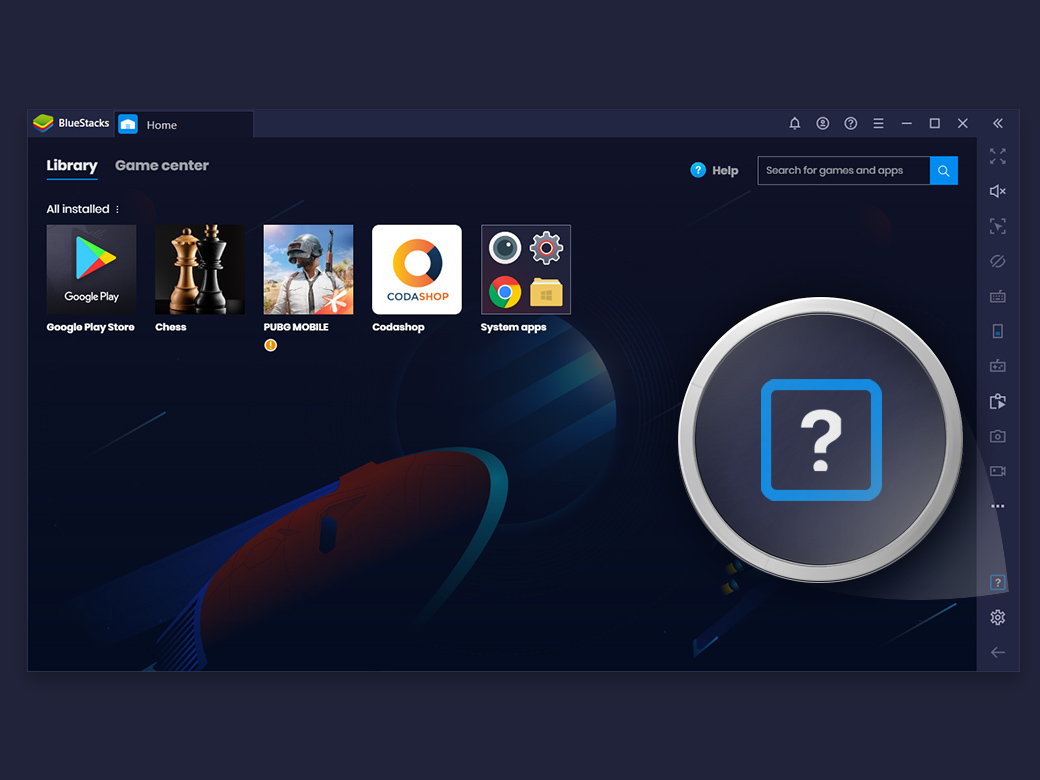
Расширенные настройки игрового управления
Изменяйте имеющиеся контроллеры и создавайте новые не только для клавиатуры и мыши, но и для геймпада. Вы можете выполнить тонкую настройку каждого контроллера.Создавайте новые контроллеры
Создавайте новые контроллеры быстро и легко для любой игры в расширенных настройках управления. Ниже вы узнаете, как это сделать.
Запустите игру и нажмите комбинацию клавиш Ctrl+Shift+A или кликните по иконке клавиатуры на боковой панели инструментов BlueStacks, чтобы открыть расширенные настройки игрового управления.
Чтобы добавить новый контроллер, кликните по иконке контроллера мышью или перетащите его в выбранное место на игровом поле.
(Опционально) После размещения контроллера на игровом поле, кликните по нему правой кнопкой мыши, чтобы открыть дополнительные настройки.
Нажмите на кнопку "Сохранить".
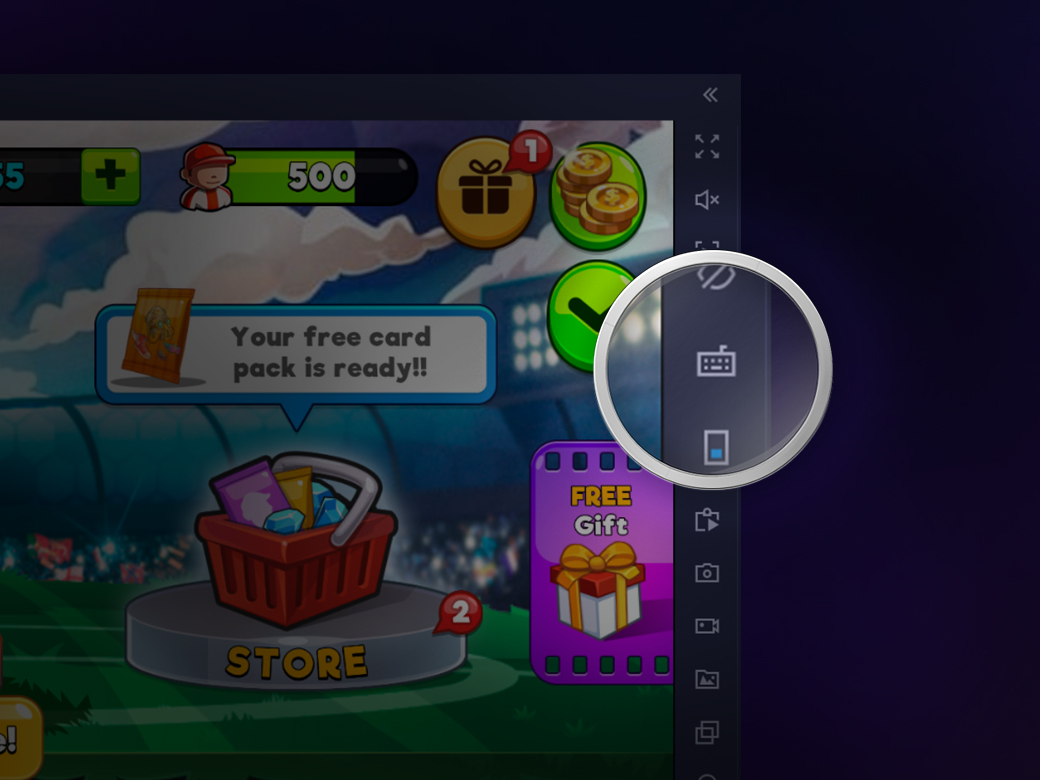
Меню, вызываемое правым кликом мыши по контроллеру на игровом поле, открывает еще больше опций персонализации. Ваш внутренний гик будет в восторге! Также это пока единственная возможность вручную настроить геймпад в играх без готовых наборов контроллеров.
Brawl Stars на ПК через Bluestacks

Многие относятся к мобильным играм скептически. Однако, сложно спорить с тем, что в этой сфере есть свои признанные хиты. Такие игры обладают десятками и даже сотнями миллионов поклонников. В частности, в пример можно привести такой хит от Supercell, как Brawl Stars. В эту игру играют десятки миллионов пользователей. У некоторых может не оказаться подходящего мобильного устройства. Не беда! В этом случае можно скачать Brawl Stars на компьютер при помощи эмулятора Bluestacks.

Почему все сходят с ума по Бравл Старс?
Причина такого успеха может крыться в простоте и увлекательности геймплея. Игры нацелены на соревнования с живыми пользователями, что добавляет азарта. А система коллекционирования и прокачки заставляет возвращаться в игру снова и снова!

Без мышки – как без рук
Геймеры давно прикипели душой к квартету WASD, а звонкий (или тихий) клик ЛКМ или ПКМ приятно радует слух.
Но возникает вопрос – как синхронизировать периферию ПК с мобильными приложениями, подразумевающими управление при помощи жестов и тапов на сенсорном экране?

Для начала стоит запустить эмулятор Блюстакс и открыть требуемую игру. Вам очень повезло, если разработчики постарались и предусмотрели два режима управления – MOBA или WASD.В первом случае активно используется мышь, нужды в клавишах нет. А во втором – как раз-таки они и понадобятся. Но и схожесть в одном — заранее созданные программы управления (профили) уже прикреплены к игре, а пользователю остается задать подходящие клавиши под конкретные действия, а заем применить изменения.
Но если все не так радужно, прошу ознакомиться с пошаговой инструкцией по настройке управления на клавиатуре и мыши в BlueStacks:
- Запустите любую игру в рамках эмулятора Android.
- При первом включении появится специальное окно с опциями. Если же оно отсутствует, то кликните по этой иконке для его вызова.
- Теперь самое сложное: вам нужно под каждое действие на экране разместить соответствующий элемент, например, в TanksALot для начала нужно в нижний левый угол установить D-pad, а стрельба будет происходить по щелчку мыши (аналог тапа по экрану на телефоне).
- Теперь примените изменения, нажав на «Сохранить».
Все элементы имеют подробное описание, так что запутаться с их расстановкой у вас в любом случае не выйдет.
Повторно вызвать окна параметров можно сочетанием клавиш Ctrl + Shift + H.Пользовательский интерфейс меню настроек также имеет ряд вспомогательных вкладок/кнопок:
- Сохранить – цементирует внесенные ранее изменения в систему.
- Восстановить – сброс параметров до «заводского» уровня.
- Очистить – тотальное уничтожение следов пользовательского вмешательства.
- Помощь – текстовая инструкция по особенностям и нюансам взаимодействия с Блюстакс.
- Выход – белый крестик намекает на завершение настроек управление.
Управление геймпадом
Управление джойстиком в играх очень удобное. Так почему же его не использовать и в эмуляторе? Подключить геймпад к BlueStacks можно, но с определенными нюансами. Дело в том, что официально контроллер для данной программы не поддерживается, но есть хитрая альтернатива.
Пошаговая инструкция по этому процессу представлена ниже:

- Скачиваем дополнительный эмулятор для геймпада. Мы рекомендуем Pinnacle Game Profiler.
- Устанавливаем и запускаем его.
- Подключаем геймпад к компьютеру.
- Настраиваем клавиши геймпада как нужные кнопки для клавиатуры, ранее установленные в Блюстаксе.
- Запускаем желаемую Android-игрушку и наслаждаемся.
Кажется, что скорость реакции из-за двухэтапной эмуляции будет страдать. Но это не так – обе программы обладают высокой производительностью, что нивелирует глюки и лаги.
Почему следует выбрать Bluestacks для запуска Бравл Старс на компьютере?

Как настроить управление на клавиатуре и мыши в Bluestacks 5?
Пока что же нам придется использовать не самый удобный способ настройки. Опишем его в общих чертах.
Установка эмулятора

В итоге эмулятор установится и запустится. Что дальше?
Подведем итоги
Играть через Блюстакс довольно просто – несколько минут на пользовательскую настройку управления, еще чуть времени на освоение доступного функционала. В течение 5–7 минут адаптация завершается, и игрок приступает к борьбе на виртуальных полях сражений.
Как настроить управление в BlueStacks для игр
Современные эмуляторы позволяют каждому ощутить вкус побед и поражений на виртуальных полях сражений. В чем фишка? Запустить любимые игры со смартфонов и планшетов на Android вы можете на ПК со всеми преимуществами и недостатками платформы. Сегодня мы поговорим о том, как настроить управление в BlueStacks, рассмотрим пошаговые инструкции для отладки пары клавиатура/мышь и геймпада.
С безупречным игровым управлением приходят эпичные победы
Играя на ПК в приложения для Android с помощью мыши и клавиатуры, вы получаете исключительный игровой опыт. Добавьте к этому возможность персонализации игровых контроллеров, и ваш мобильный гейминг на ПК станет более эффективным и точным.
Управление как в играх для ПК
Играйте как на компьютере: удобство управления клавиатурой и мышью не сравнится с тачскрином мобильных устройств. С игровыми контроллерами BlueStacks применение заклинаний или стрельба по противникам становятся еще проще.Персонализация
Готовые наборы контроллеров BlueStacks более чем достаточны для комфортного геймплея. Однако вы можете изменить настройки управления под свой стиль игры.Импорт и экспорт схем управления
Вы вольны импортировать и экспортировать готовые наборы контроллеров или собственные схемы управления, а также делиться ими со своими друзьями.Настройка управления в Bluestacks для Brawl Stars
Разработчиков игры можно похвалить за то, что для этой игры у них уже есть готовые настройки! Вы увидите подсказку при первом же запуске:

Как видите, используются вполне привычные клавиши. Тем не менее, потребуются некоторые разъяснения:
Установка Brawl Stars через Bluestacks
Игра скачается очень быстро, и на домашней странице Bluestacks появится ее иконка! Кликайте по ней и переходите к следующему пункту.
Расширенное игровое управление
Оглянитесь вокруг, прицельтесь и стреляйте
Оглянитесь вокруг, прицельтесь и стреляйте
Стреляйте точно в цель как настоящий профессионал. Все, что вам нужно, это нажать на клавишу F1 (по умолчанию) и активировать режим стрельбы. Теперь прицельтесь и стреляйте левой кнопкой мыши. Желаете персонализировать режим, быстрее двигаться и обнаруживать цель? Вам поможет контроллер "Прицел и стрельба".
Запустите любой шутер.
Нажмите комбинацию клавиш Ctrl+Shift+A или кликните по иконке в виде клавиатуры на панели инструментов BlueStacks, чтобы открыть расширенные настройки управления.
Перенесите контроллер "Прицел и стрельба" в выбранное место на игровом поле.
Кликните правой кнопкой мыши по контроллеру, чтобы перейти к дополнительным настройкам.
Дополнительные настройки для кругового обзора, прицеливания и стрельбы.
Указывает на тип контроллеров, к которым относятся назначенные клавиши.
Местоположение оси X, когда выбран режим стрельбы.
Местоположение оси Y, когда выбран режим стрельбы.
Клавиша, позволяющая включать или отключать режим стрельбы. По умолчанию это клавиша F1.
Приостанавливает режим стрельбы и позволяет вам свободно двигать курсором мыши, пока вы зажимаете эту кнопку. Как только вы ее отпускаете, возвращаетесь в режим стрельбы.
От этого параметра зависит, насколько чувствителен прицел к движениям мыши. Чувствительность со значением 1 указывает на то, что она настроена на чувствительность Windows. (Cовет. Перейдите в панель управления на своем компьютере, найдите раздел "Параметры указателя" и снимите галочку с опции "Включить повышенную точность установки указателя", чтобы достичь более точного прицеливания)
Уровень чувствительности Y
Этот параметр используется для назначения различной чувствительности для оси Y (вертикального движения курсора). Например, значение 2 указывает, что вертикальное движение курсора происходит в 2 раза быстрее горизонтального.
Режим кругового обзора
Поставьте галочку, чтобы включить режим кругового обзора, который является важной составляющей большинства игр жанра королевской битвы.
Иконка в виде глаза
Разместите иконку над контроллером кругового обзора, если доступна данная опция.
Круговой обзор X, Y
Ручное определение координат.
Клавиша, необходимая для кругового обзора.
Огонь левой кнопкой мыши
Позволяет использовать левую кнопку мыши для стрельбы.
Разместите на игровом поле иконку в виде мыши над контроллером стрельбы из оружия.
Иконка мыши может быть размещена над контроллером или клавишей, которая используется для стрельбы.
Суть способа

Таким образом, для настройки управления в новом Bluestacks 5 нам потребуется найти папку со схемами управления из Блустакс 4 и скопировать их в соответствующую папку новой версии этого эмулятора. Опишем детально, как это сделать.
Пошаговая инструкция

Также в эмуляторе есть возможность экспорта схемы в любое место вашего ПК, что в теории избавило бы нас от необходимости лазить по системным папкам прошлой версии эмулятора.


Однако, созданные таким образом схемы по непонятной причине не появляются в списке в новом эмуляторе. Поэтому лучше использовать более долгий, но надежный способ настройки управления в Bluestacks 5, описанный нами подробно в данной статье.
Впечатления от запуска
Если вы любите Бравл Старс, то данный эмулятор совершенно точно вам подойдет! Играть при помощи клавиатуры и мыши очень удобно, что несомненно отразится на ваших результатах. Поэтому мы рекомендуем скачать Brawl Stars на компьютер! Bluestacks вам в этом поможет.
Читайте также:

